最近,有用户反映在win8系统更新后,再次打开系统却发现键盘突然失灵了,按任何键都没反映,不知道该如何解决。那么Win8系统更新后键盘突然失灵怎么处理呢?接下来跟着小编一起来看下具体的解决方法。
具体操作过程:
一、首先需要移动鼠标并用鼠标点击电脑桌面屏幕右下角的这个图标。
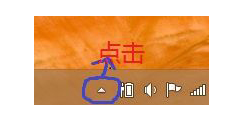
二.这时系统会为我们打开如下图中的界面,需要用鼠标双击筛选键这个图标,在跳出筛选键的界面以后记得将“启用重复键和慢速键”这个选项钩选上去以后,再用鼠标点击“设置重复键和慢速键”
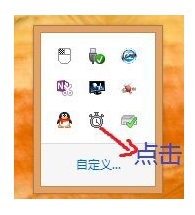
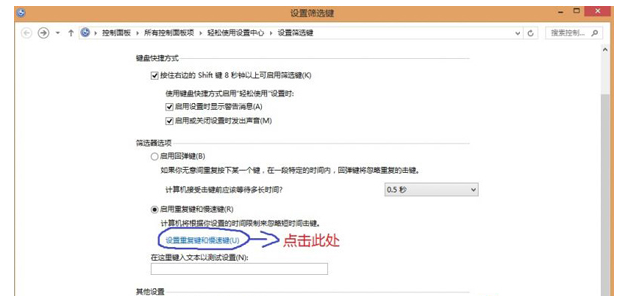
三、等电脑桌面跳出下图中的界面时,移动鼠标并将数值改为0.0秒以后,用鼠标点击应用和确定,做到这里已经完成了全部的设置。
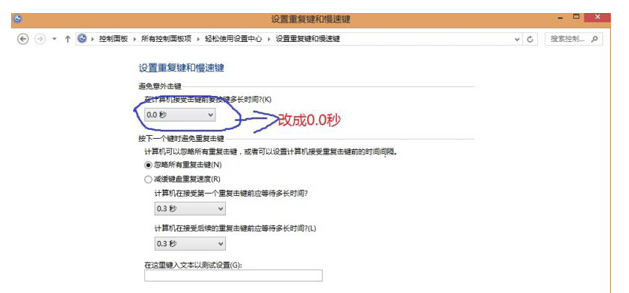
以上就是Win8系统更新后键盘突然失灵的处理方法,如果你也出现相同的情况不妨参考此文试试,希望这篇分享能帮到大家。了解更多关于键盘问题欢迎进入通用pe官网查看。
上一篇:磁盘变成未标记的卷怎么办